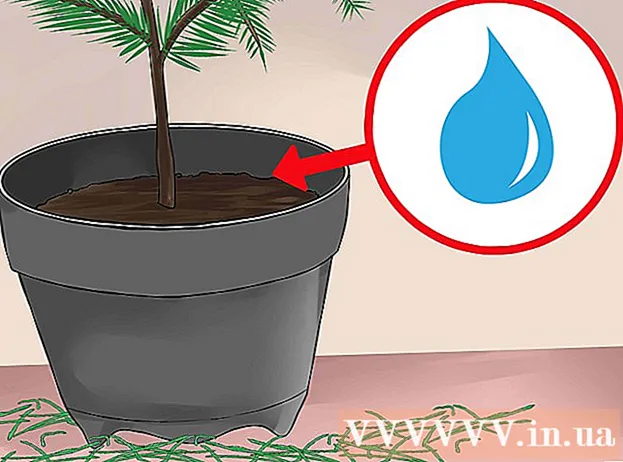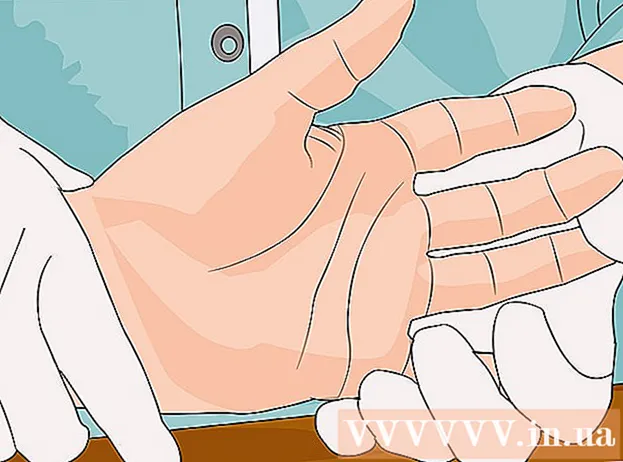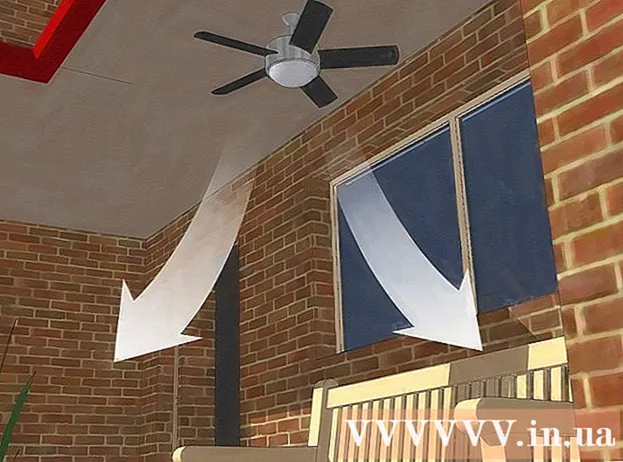May -Akda:
Charles Brown
Petsa Ng Paglikha:
1 Pebrero 2021
I -Update Ang Petsa:
1 Hulyo 2024

Nilalaman
- Upang humakbang
- Paraan 1 ng 3: Makipag-ugnay sa Microsoft sa pamamagitan ng telepono
- Paraan 2 ng 3: Makipag-ugnay sa Microsoft sa pamamagitan ng email
- Paraan 3 ng 3: Makipag-ugnay sa Microsoft sa pamamagitan ng online chat
Minsan kailangan mo ng suporta para sa iyong operating system, produkto o serbisyo mula sa Microsoft. Ang Microsoft ay may maraming mga kapaki-pakinabang na channel upang suportahan ang mga customer na makakatulong malutas ang lahat ng uri ng mga problema. Maaari kang makipag-ugnay sa pamamagitan ng telepono, email, o makipag-chat sa online at malutas ang problema nang walang oras sa tulong ng isang dalubhasa sa Microsoft.
Upang humakbang
Paraan 1 ng 3: Makipag-ugnay sa Microsoft sa pamamagitan ng telepono
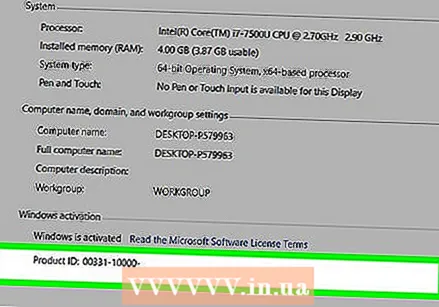 Hanapin ang iyong key ng produkto. Ang iyong key ng produkto ay tukoy sa iyong produkto o aparato at maaaring magbigay ng karagdagang impormasyon tungkol sa iyong item. Ang susi ay binubuo ng 25 mga alphanumeric character, nakasulat bilang 5 mga pangkat ng 5 mga character na pinaghiwalay ng mga gitling. Karaniwan itong nasa label na nasa orihinal na karton ng produkto.
Hanapin ang iyong key ng produkto. Ang iyong key ng produkto ay tukoy sa iyong produkto o aparato at maaaring magbigay ng karagdagang impormasyon tungkol sa iyong item. Ang susi ay binubuo ng 25 mga alphanumeric character, nakasulat bilang 5 mga pangkat ng 5 mga character na pinaghiwalay ng mga gitling. Karaniwan itong nasa label na nasa orihinal na karton ng produkto. - Kung hindi mo mahanap ang key ng produkto, huwag mag-alala. Matutulungan ka ng isang kinatawan ng Microsoft na hanapin ito, depende sa uri ng produkto o aparato ng Microsoft na mayroon ka.
- Kung hindi ka tumatawag tungkol sa isang produktong binayaran mo, tulad ng Windows o Office, maaari mong laktawan ang hakbang na ito.
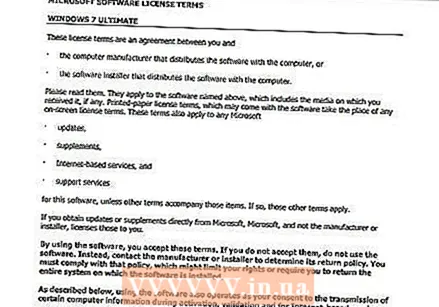 Hanapin ang iyong warranty kung mayroon kang isang. Kung bumili ka ng isang warranty para sa iyong produkto o serbisyo, hanapin ito. Isulat ang lahat ng nauugnay na mga detalye, tulad ng tagal ng warranty at ang antas ng saklaw, upang maiparating mo ito sa kinatawan ng Microsoft.
Hanapin ang iyong warranty kung mayroon kang isang. Kung bumili ka ng isang warranty para sa iyong produkto o serbisyo, hanapin ito. Isulat ang lahat ng nauugnay na mga detalye, tulad ng tagal ng warranty at ang antas ng saklaw, upang maiparating mo ito sa kinatawan ng Microsoft. - Laktawan ang hakbang na ito kung hindi ka bumili ng warranty.
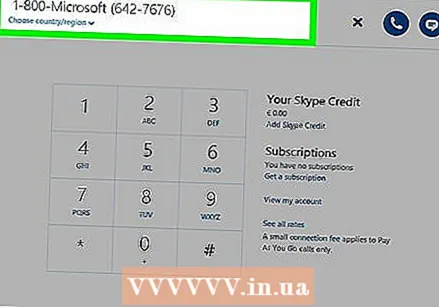 Tumawag sa +3225033113 (Belgium) o +31205001500 (Netherlands) upang maabot ang isang kinatawan. Maaaring maabot ang Microsoft sa mga numerong ito sa pagitan ng 9 am-5pm.
Tumawag sa +3225033113 (Belgium) o +31205001500 (Netherlands) upang maabot ang isang kinatawan. Maaaring maabot ang Microsoft sa mga numerong ito sa pagitan ng 9 am-5pm. 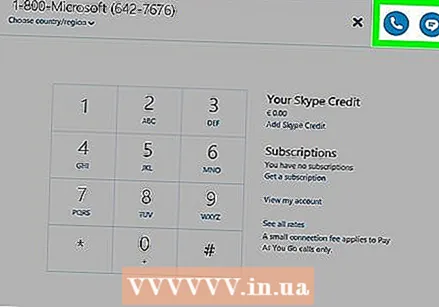 Ipaliwanag ang problema sa kinatawan. Kapag nakakonekta sa isang kinatawan, dapat mong ipaliwanag ang likas na katangian ng problema. Tiyaking nililinaw mo kung gaano katagal mo naranasan ang problemang ito at kung anong bersyon ng produkto ang iyong ginagamit, kung naaangkop. Maaari ding maging kapaki-pakinabang na ibigay ang iyong numero ng telepono sa simula ng tawag kung sakaling bumaba ang koneksyon nang hindi inaasahan.
Ipaliwanag ang problema sa kinatawan. Kapag nakakonekta sa isang kinatawan, dapat mong ipaliwanag ang likas na katangian ng problema. Tiyaking nililinaw mo kung gaano katagal mo naranasan ang problemang ito at kung anong bersyon ng produkto ang iyong ginagamit, kung naaangkop. Maaari ding maging kapaki-pakinabang na ibigay ang iyong numero ng telepono sa simula ng tawag kung sakaling bumaba ang koneksyon nang hindi inaasahan.
Paraan 2 ng 3: Makipag-ugnay sa Microsoft sa pamamagitan ng email
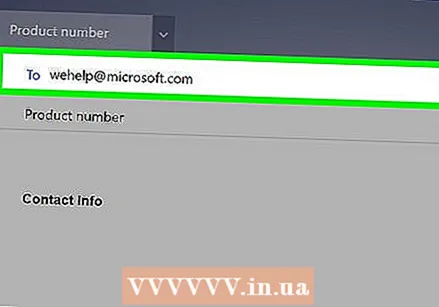 Sumulat ng isang email sa [email protected] at ilarawan ang problema. Ilarawan kung gaano katagal ang problema at kung ito ay tuloy-tuloy o paulit-ulit. Tiyaking ilarawan ang lahat ng nauugnay na pangyayari tungkol sa kung kailan unang lumitaw ang problema, tulad ng kung nagsimula ang problema pagkatapos ng isang bagong pag-install o pagkatapos ng paglipat sa isang bagong produkto.
Sumulat ng isang email sa [email protected] at ilarawan ang problema. Ilarawan kung gaano katagal ang problema at kung ito ay tuloy-tuloy o paulit-ulit. Tiyaking ilarawan ang lahat ng nauugnay na pangyayari tungkol sa kung kailan unang lumitaw ang problema, tulad ng kung nagsimula ang problema pagkatapos ng isang bagong pag-install o pagkatapos ng paglipat sa isang bagong produkto. 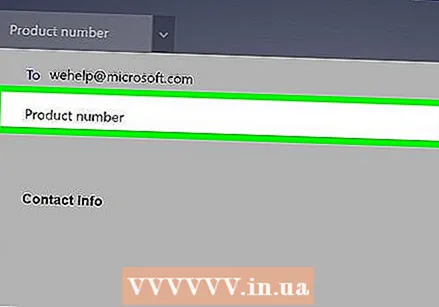 Isama ang iyong code ng produkto at anumang nauugnay na impormasyon sa warranty. Tiyaking isama ang lahat ng nauugnay na mga detalye tungkol sa iyong aparato sa Microsoft o produkto sa iyong email, kasama ang susi ng produkto kung mayroon kang isa. Dapat ay nasa orihinal na balot. Isama ang anumang impormasyon sa warranty, kung naaangkop, kasama ang bersyon ng produkto o programa na iyong ginagamit.
Isama ang iyong code ng produkto at anumang nauugnay na impormasyon sa warranty. Tiyaking isama ang lahat ng nauugnay na mga detalye tungkol sa iyong aparato sa Microsoft o produkto sa iyong email, kasama ang susi ng produkto kung mayroon kang isa. Dapat ay nasa orihinal na balot. Isama ang anumang impormasyon sa warranty, kung naaangkop, kasama ang bersyon ng produkto o programa na iyong ginagamit. 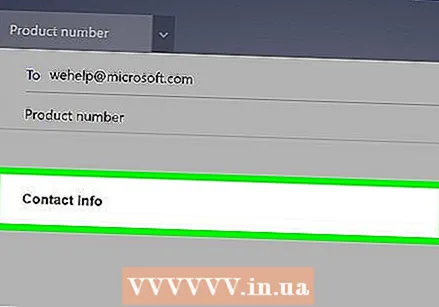 Ibigay ang iyong impormasyon sa pakikipag-ugnay upang ang taong tumutulong sa iyo ay maaaring mag-follow up. Napakahalaga na isama ang iyong impormasyon sa pakikipag-ugnay upang maabot ka ng tekniko ng Microsoft upang talakayin ang isyu. Ipahiwatig sa iyong mensahe kung nais mong makipag-ugnay sa pamamagitan ng e-mail o telepono at kung ano ang isang magandang panahon upang maabot ka sa pamamagitan ng telepono.
Ibigay ang iyong impormasyon sa pakikipag-ugnay upang ang taong tumutulong sa iyo ay maaaring mag-follow up. Napakahalaga na isama ang iyong impormasyon sa pakikipag-ugnay upang maabot ka ng tekniko ng Microsoft upang talakayin ang isyu. Ipahiwatig sa iyong mensahe kung nais mong makipag-ugnay sa pamamagitan ng e-mail o telepono at kung ano ang isang magandang panahon upang maabot ka sa pamamagitan ng telepono.
Paraan 3 ng 3: Makipag-ugnay sa Microsoft sa pamamagitan ng online chat
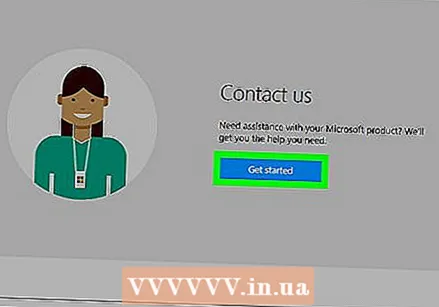 Pumunta sa Ang online chat portal ng Microsoft. Pindutin ang asul na "Start" na butones sa gitna ng pahina upang maglabas ng isang dialog box. Tiyaking paganahin ang mga popup sa website upang magamit mo ang chat.
Pumunta sa Ang online chat portal ng Microsoft. Pindutin ang asul na "Start" na butones sa gitna ng pahina upang maglabas ng isang dialog box. Tiyaking paganahin ang mga popup sa website upang magamit mo ang chat. 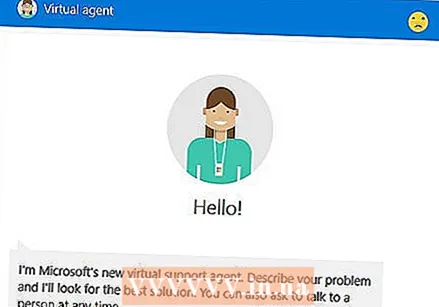 Ilarawan ang likas na katangian ng iyong problema. Ang chat ay unang maglalagay sa isang virtual na katulong, na susubukan na ikonekta ka sa umiiral na online na nilalaman upang i-troubleshoot ang mga problema. Kung tiwala ka na maaari mong maayos ang problema sa iyong sarili sa naaangkop na gabay sa online, mangyaring ilarawan ang problema nang mas detalyado hangga't maaari. Matutulungan nito ang virtual na katulong na idirekta ka sa pinakamahusay na nilalaman na magagamit para sa mga karaniwang isyu.
Ilarawan ang likas na katangian ng iyong problema. Ang chat ay unang maglalagay sa isang virtual na katulong, na susubukan na ikonekta ka sa umiiral na online na nilalaman upang i-troubleshoot ang mga problema. Kung tiwala ka na maaari mong maayos ang problema sa iyong sarili sa naaangkop na gabay sa online, mangyaring ilarawan ang problema nang mas detalyado hangga't maaari. Matutulungan nito ang virtual na katulong na idirekta ka sa pinakamahusay na nilalaman na magagamit para sa mga karaniwang isyu. - Maaari mong sabihin na "Hindi maglo-load ang Windows" o "Hindi ako makakalikha ng isang bagong dokumento sa Microsoft Word."
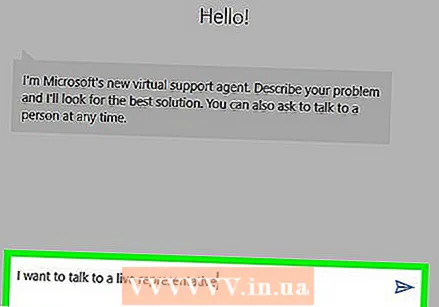 Sabihin, "Gusto kong makausap ang isang tunay na kinatawan.Ang virtual na katulong ay agad na mailalagay ka sa isang kinatawan ng Microsoft kung simpleng tanungin mo. Kapag nakakonekta, dapat mong ibigay ang key ng produkto, lahat ng nauugnay na impormasyon sa warranty, at mga detalye ng iyong problema.
Sabihin, "Gusto kong makausap ang isang tunay na kinatawan.Ang virtual na katulong ay agad na mailalagay ka sa isang kinatawan ng Microsoft kung simpleng tanungin mo. Kapag nakakonekta, dapat mong ibigay ang key ng produkto, lahat ng nauugnay na impormasyon sa warranty, at mga detalye ng iyong problema.